使用 SenseCraft AI 在 SenseCAP A1102 上部署 AI 模型
SenseCAP A1102 是一款功能强大的传感器设备,结合了先进的 AI 功能和易于部署的特性。本指南将引导您使用 SenseCraft AI 应用程序在 A1102 上部署 AI 模型,提供配对、配置和测试的分步说明。

SenseCAP A1102 入门
什么是 SenseCAP A1102?
SenseCAP A1102 是一款专为边缘 AI 应用设计的智能摄像头传感器。配备 8GB 内存,它可以:
- 部署自定义 AI 模型。
- 自动保存识别的图像。
- 实现高精度的实时识别。
要求
开始之前,请确保您拥有:
- SenseCAP A1102 设备。
- 在您的智能手机上安装 SenseCraft AI 应用程序。
- 任何用于部署的预训练 AI 模型。
配置 SenseCAP A1102
启动 Vision AI 摄像头
如果您需要修改 AI 摄像头设置,必须按照以下步骤启动 AI 摄像头。
如果您只需要修改 LoRaWAN 传输相关设置,可以跳过此部分。
按照以下说明将 Type-C 端口连接到您的计算机上的 A1102。
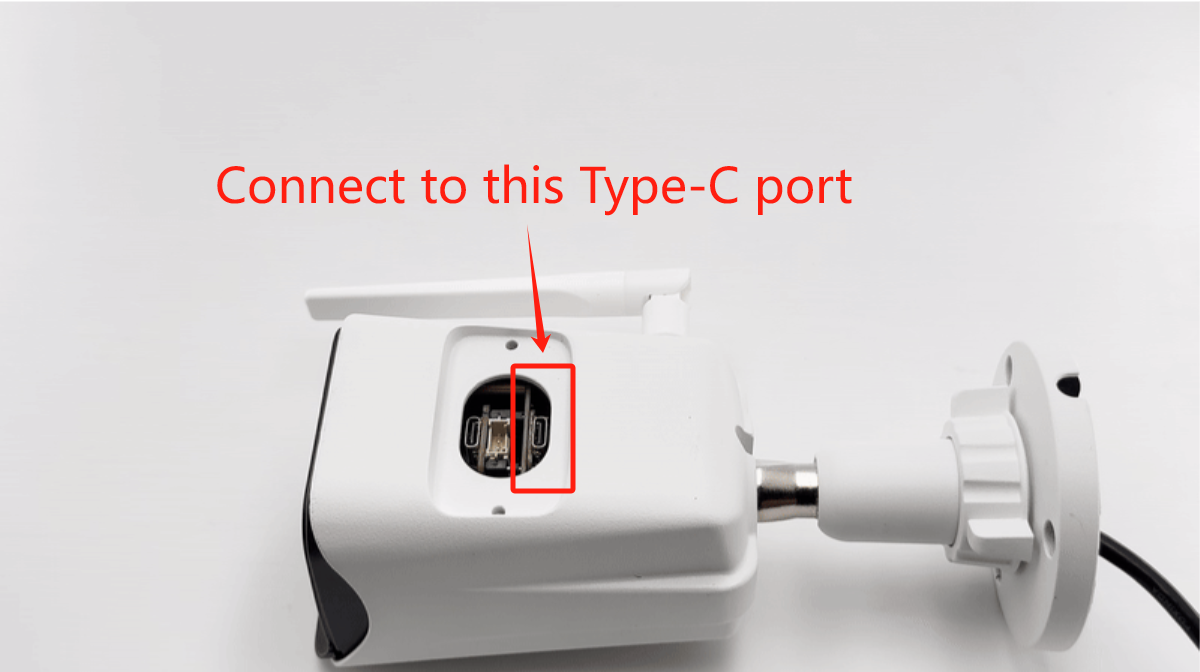
如果连接正确,您可以看到两个指示灯亮起。
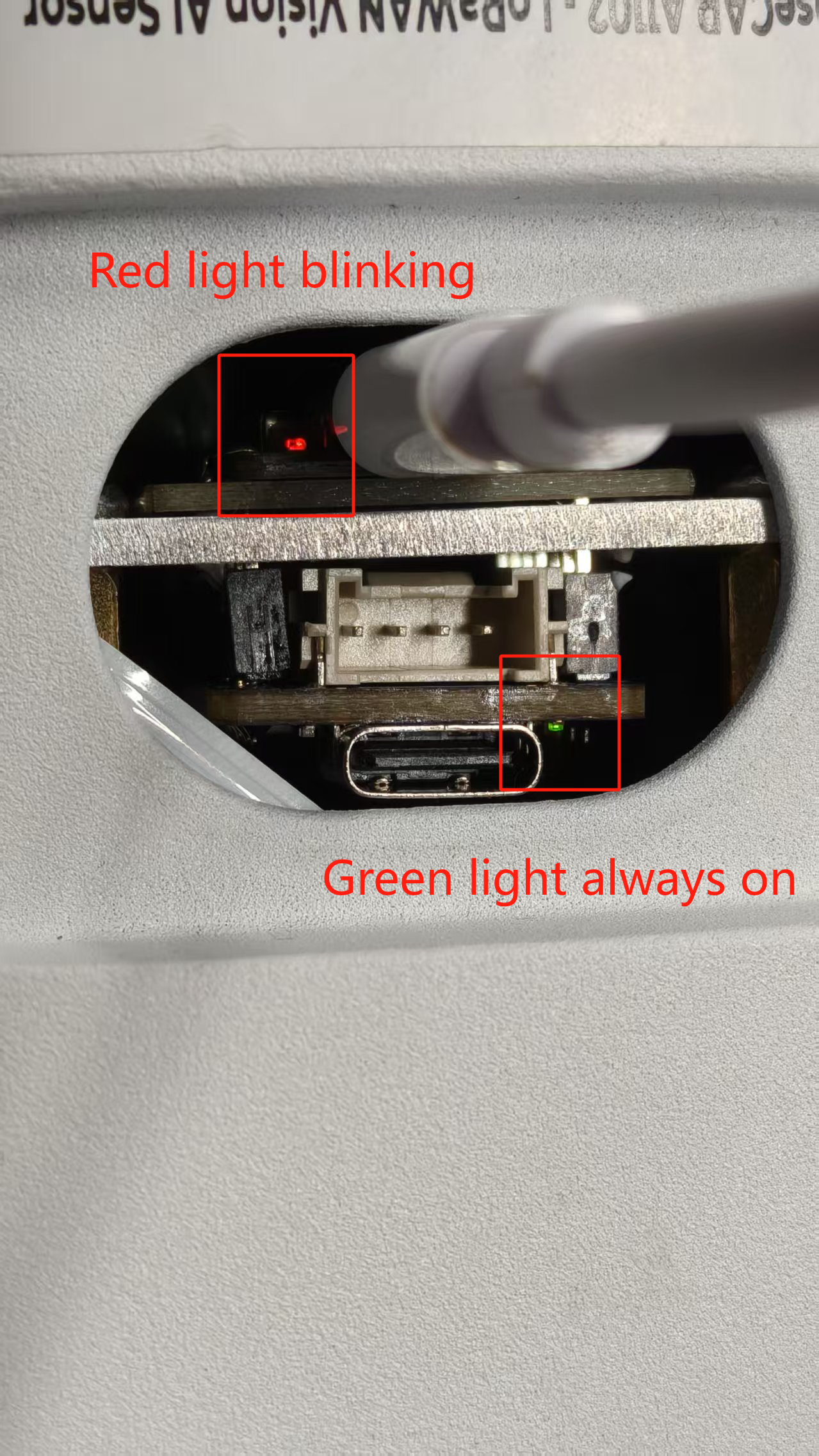
访问高级设置
在底部导航栏中选择"用户",然后点击"设备蓝牙配置"。
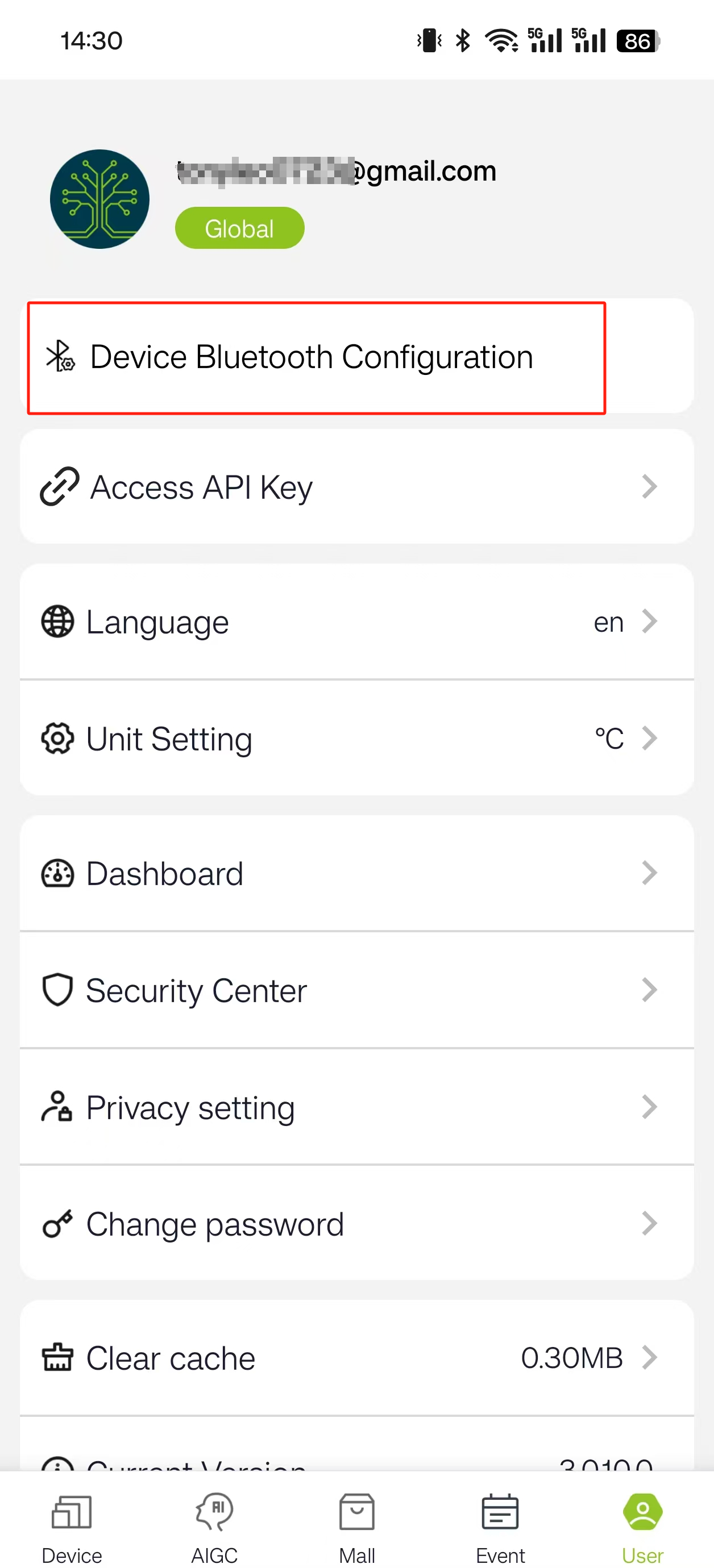
滑动到底部并选择"SenseCAP A1102"。
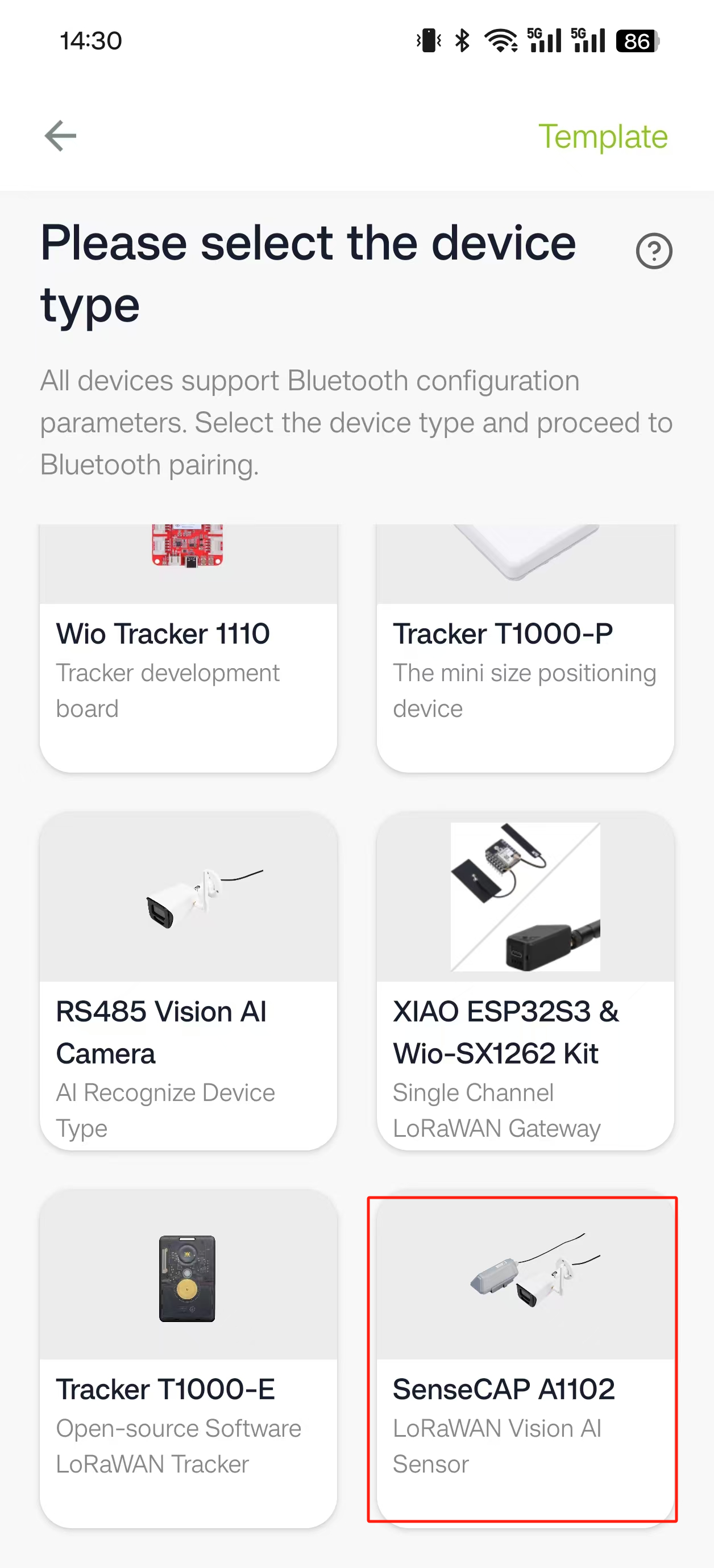
按住 SenseCAP A1102 上的电源按钮 三秒钟 以启用配对模式。
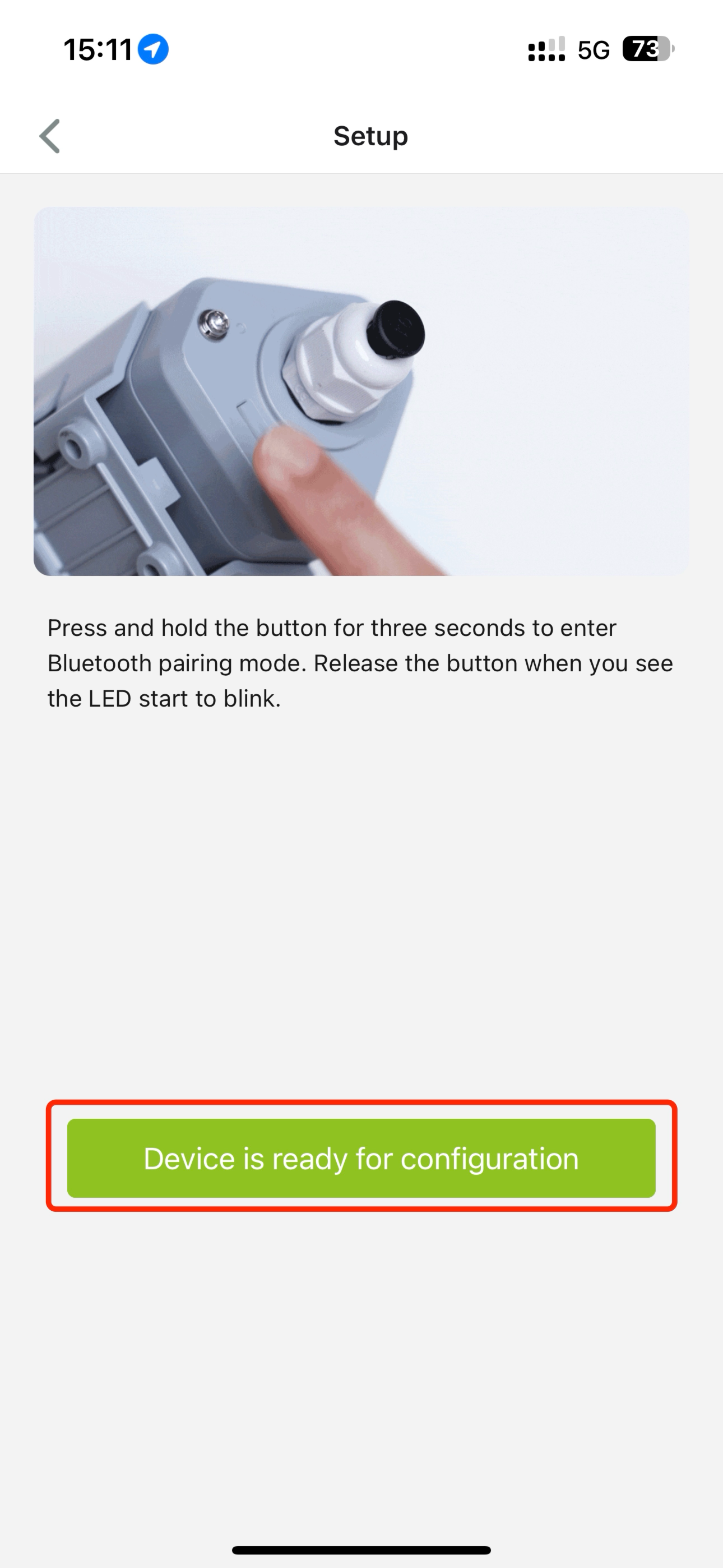
配对完成后,在 SenseCraft AI 应用程序中点击 高级设置。

再次点击 高级设置 导航到其他配置选项。
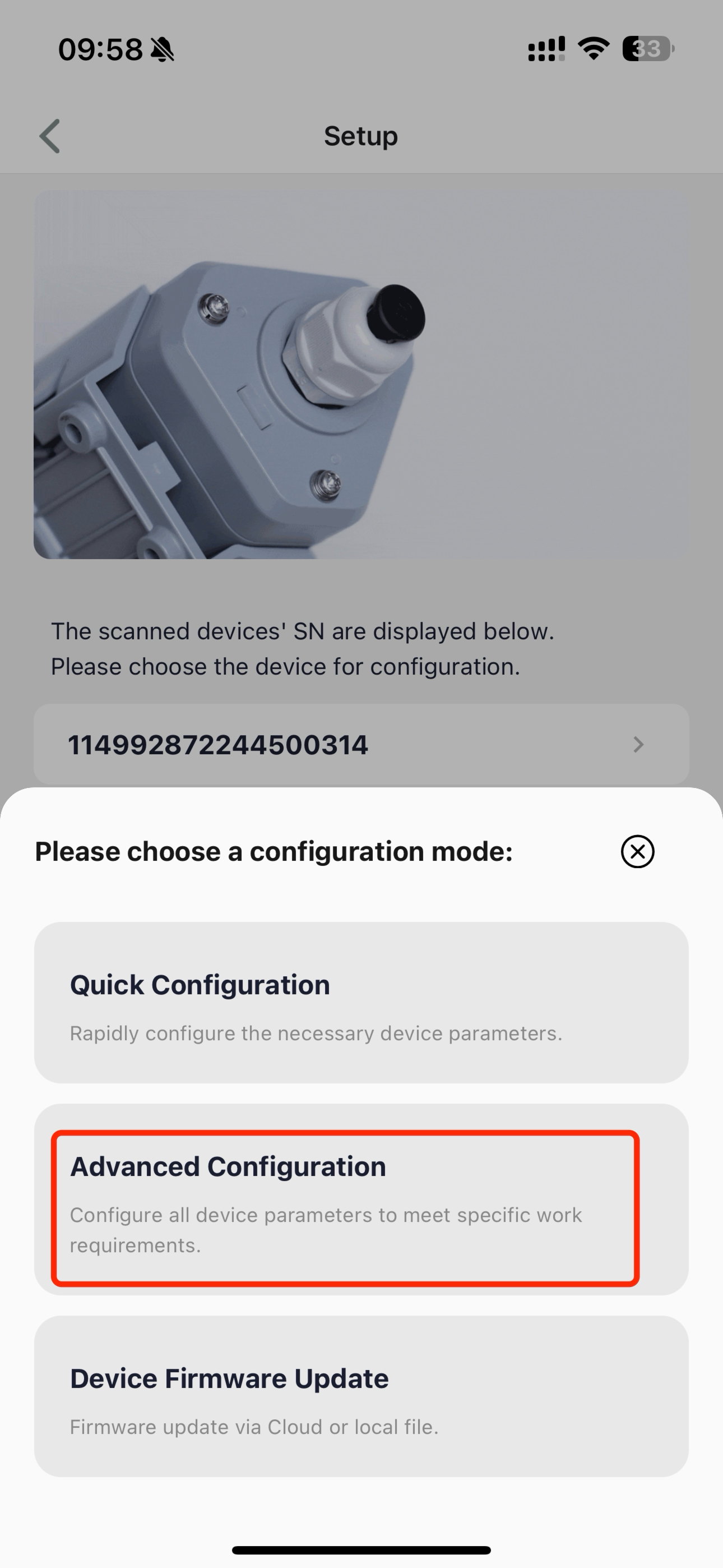
部署 AI 模型
选择 AI 模型
从设置菜单中,选择您想要部署的 AI 模型。可以从预加载的模型中选择或上传自定义模型。
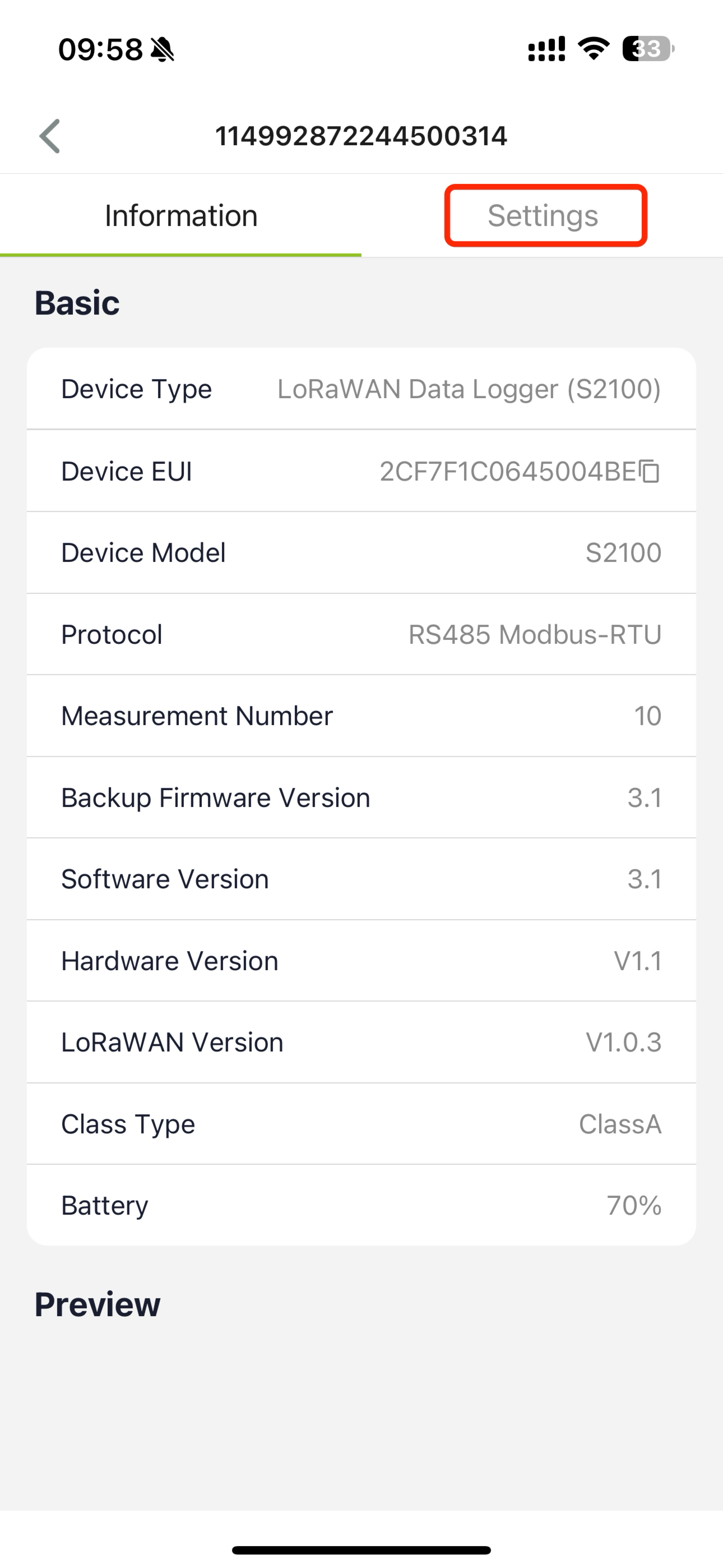
配置模型参数
设置参数,如:
- 置信度水平:调整物体识别的阈值(例如,80% 置信度)。
- 保存识别图像:启用或禁用将识别的图像保存到存储卡。
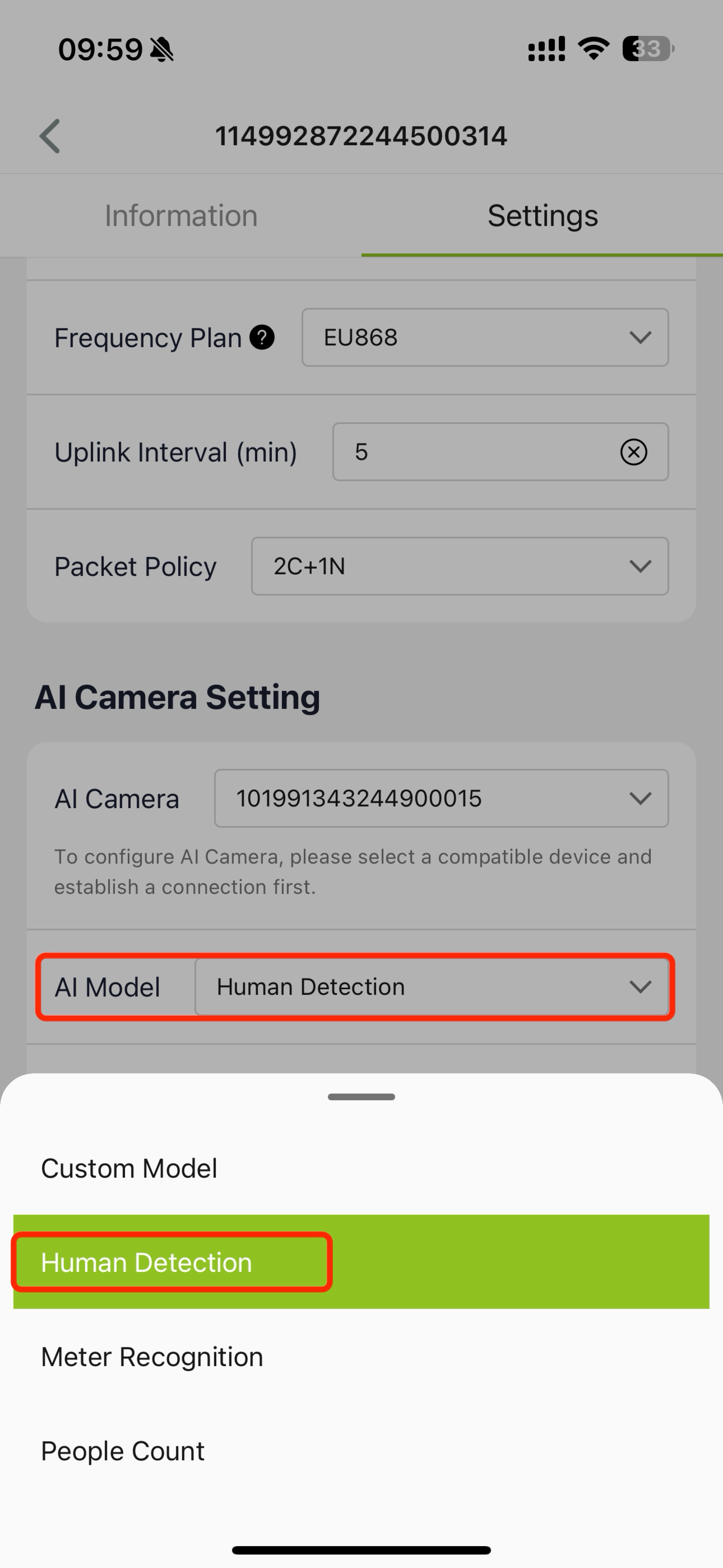
测试和运行模型
预览相机拍摄
部署模型后,直接在应用中预览相机拍摄的图像,以确保模型按预期工作。
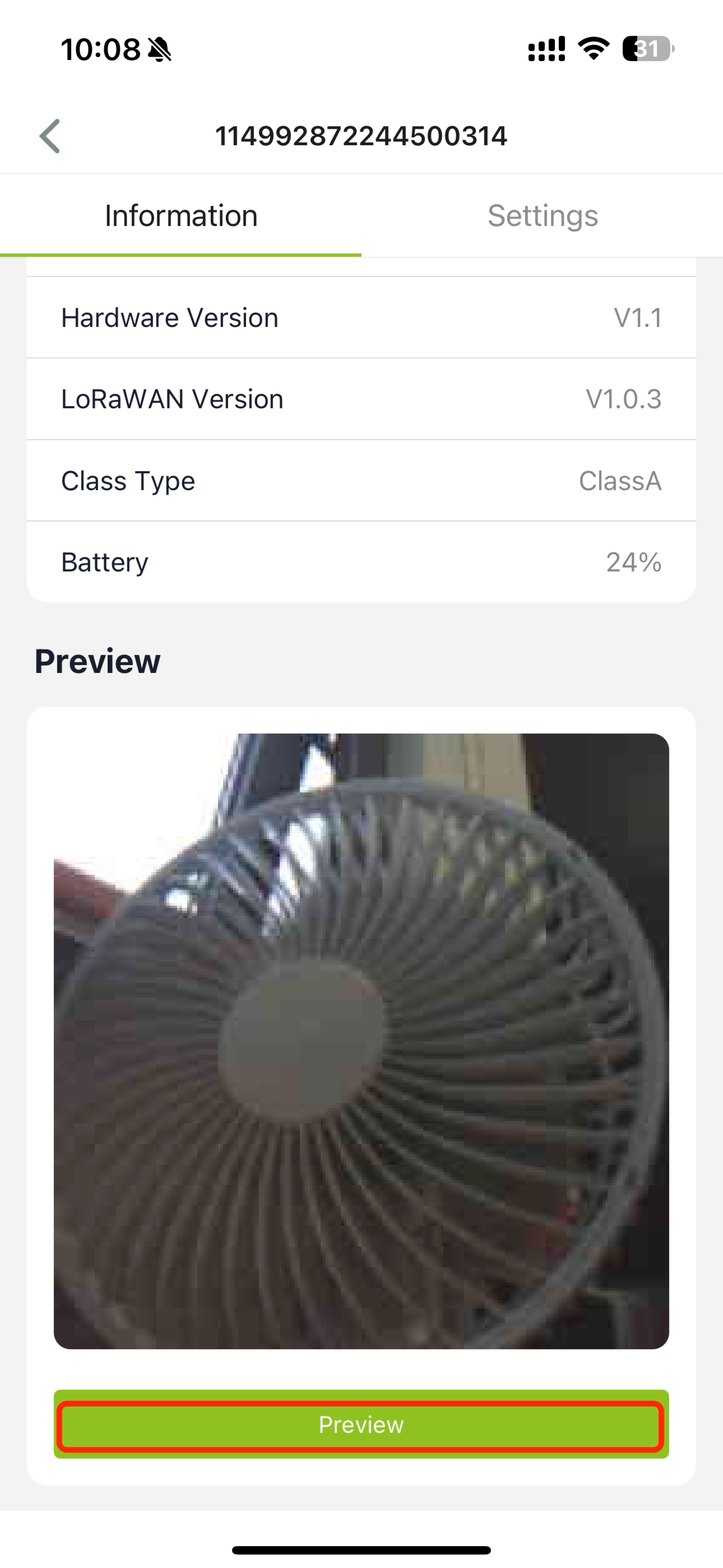
查看设备信息
返回应用主页查看 A1102 的设备信息,如模型状态、连接性。
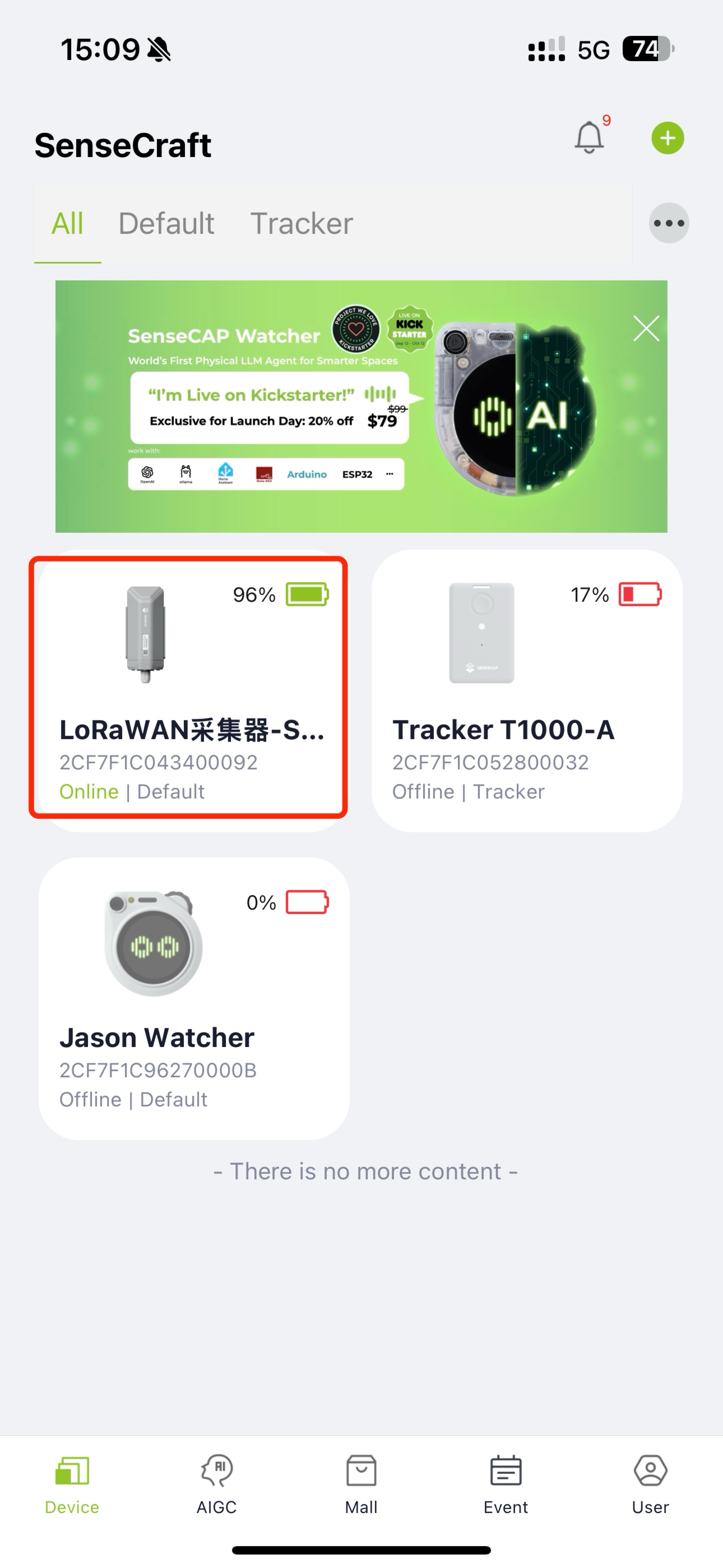
查看识别结果
查看识别数据和日志。例如,设置报告间隔(例如,每 5 分钟)来跟踪识别的物体。

访问 SD 卡
找到 A1102 设备上的缝隙,轻轻插入螺丝刀。施加一点力将其撬开。
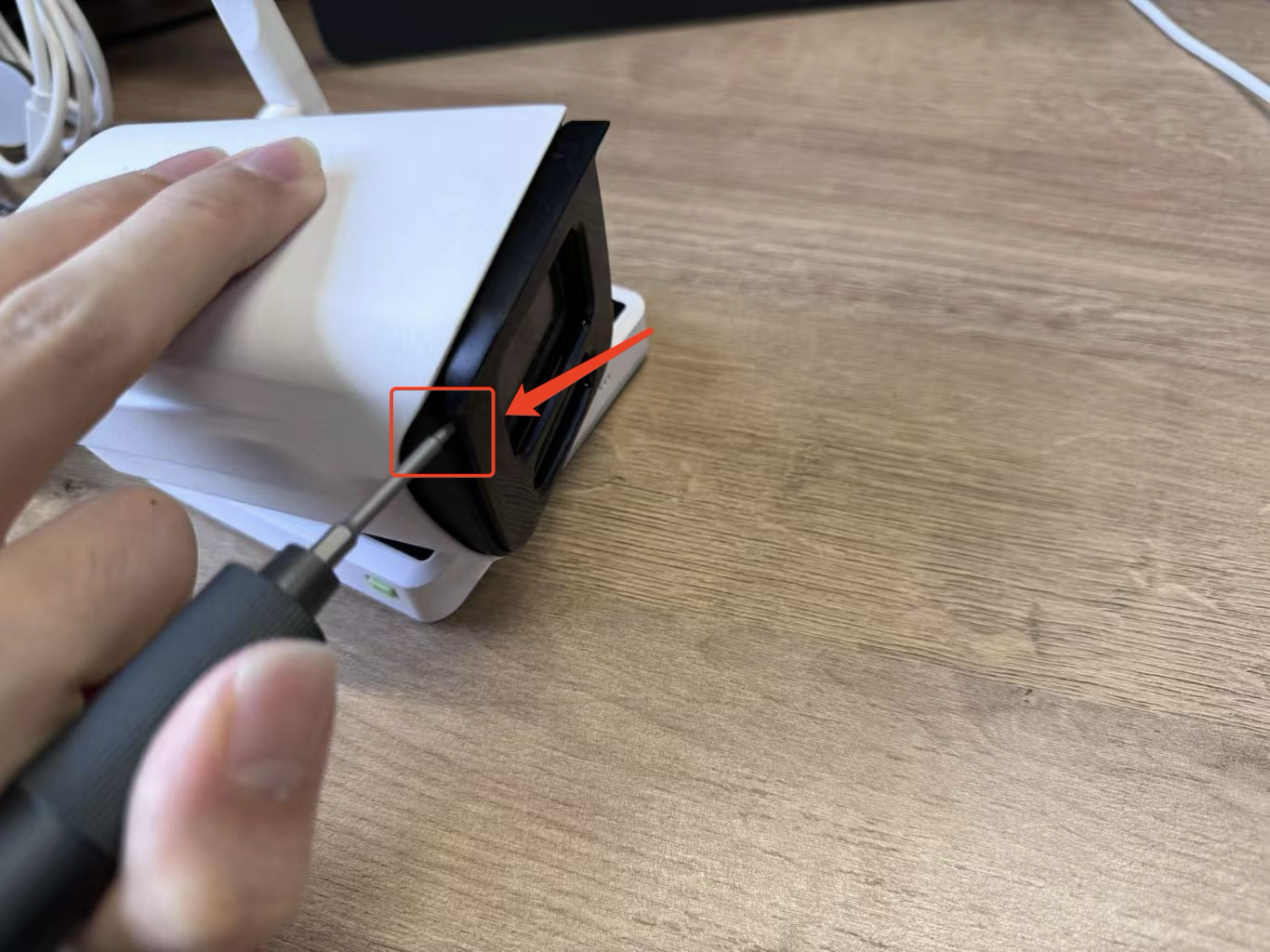
找到四个螺丝孔,旋转旋钮将其打开。确保在转动时施加一致的压力,以确保它们松开。

螺丝松开后,取下盖子以访问 SD 卡插槽。然后您可以取出 SD 卡来读取存储在其中的信息。
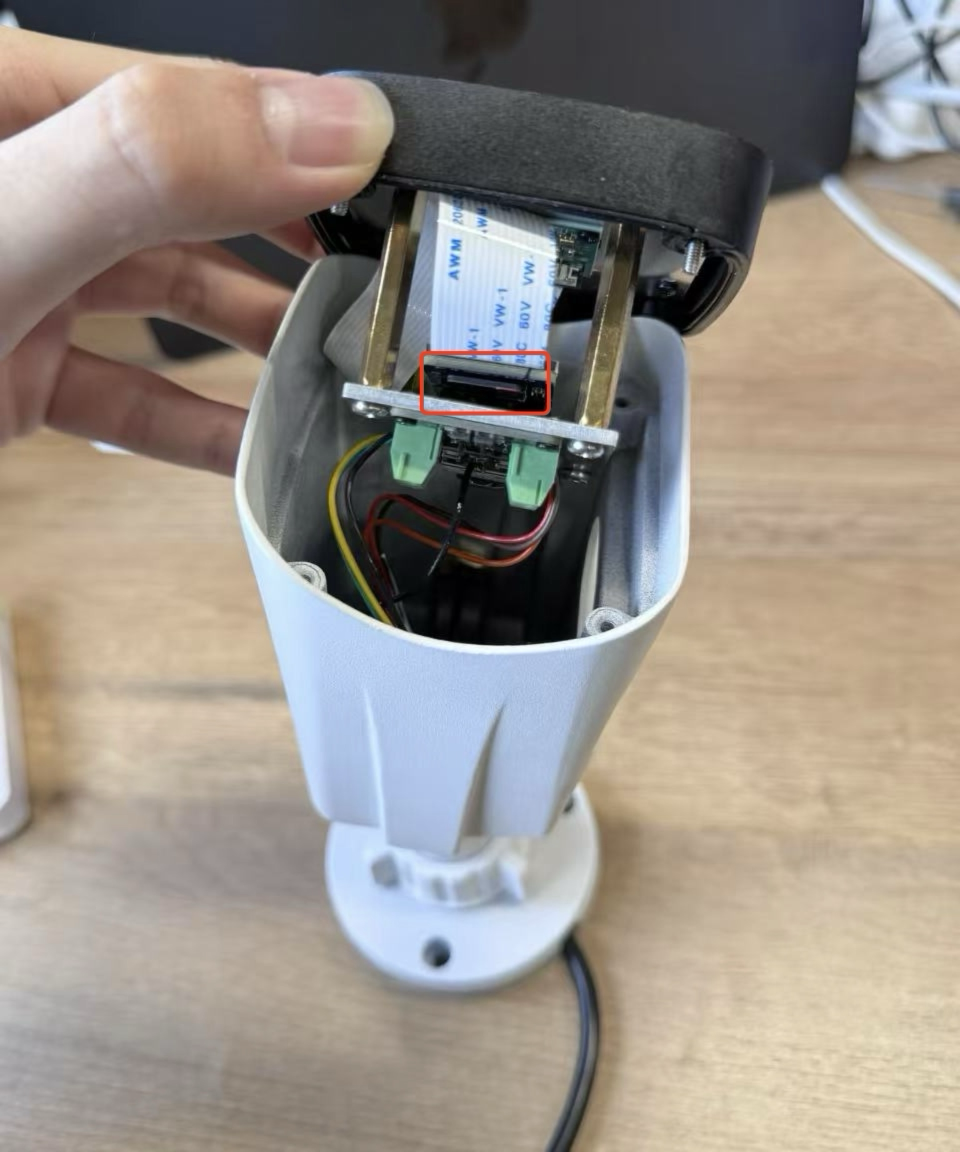
自动图像保存
A1102 配备 8GB 内部存储器,可以自动将识别的图像保存到存储卡。稍后访问和检索这些图像用于分析或报告。
A1102 配备 8GB 存储器,能够在识别到目标时自动将图像保存到存储卡。当我们需要访问这些图像信息时,可以直接从存储卡中提取和访问所需的图像数据。
技术支持与产品讨论
感谢您选择我们的产品!我们在这里为您提供不同的支持,确保您使用我们产品的体验尽可能顺畅。我们提供多种沟通渠道,以满足不同的偏好和需求。